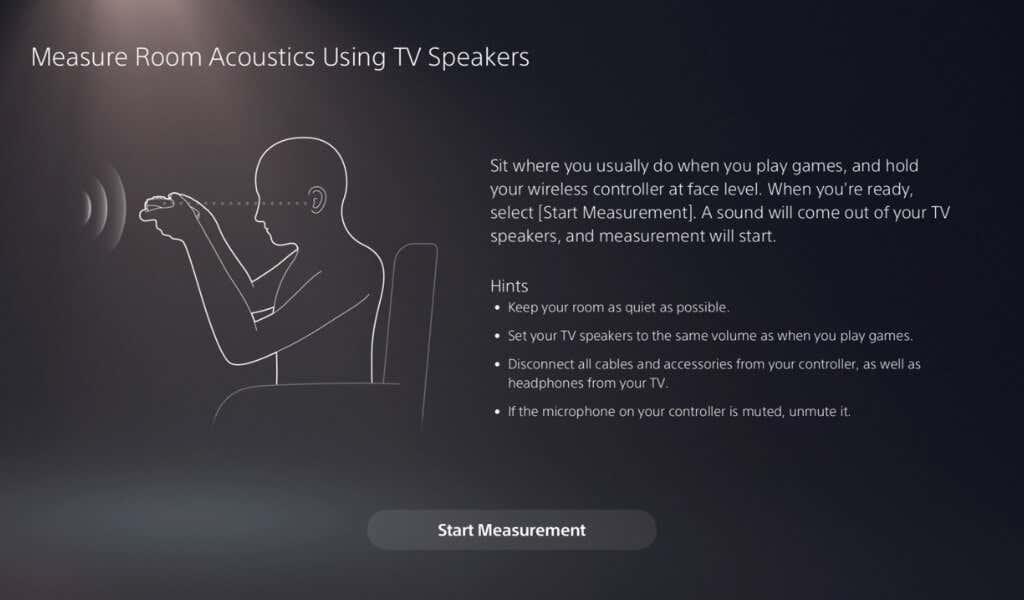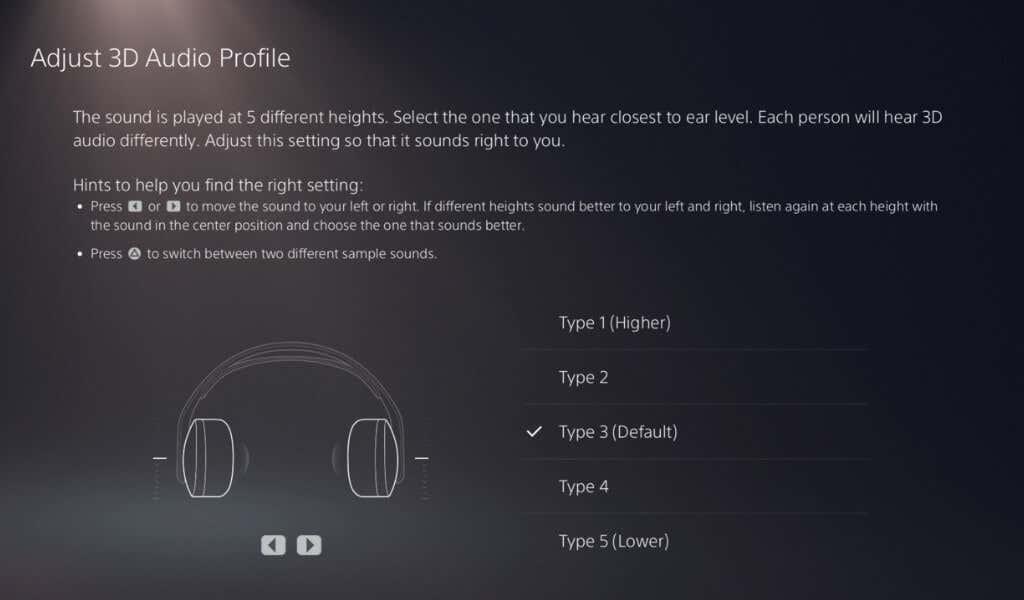A túa consola PlayStation 5 ten unha función chamada audio 3D que che permite crear unha experiencia de xogo máis envolvente. Dirémosche que é o audio 3D e como podes activalo.
Que é o audio 3D en PlayStation 5
O audio 3D é a implementación de Sony da tecnoloxía de son envolvente. Sony potencia o seu audio 3D co motor de son Tempest 3D AudioTech, que che fai sentir que o son chega de todas as direccións. En termos máis sinxelos, cando prestas moita atención ao audio dos auriculares, case sempre poderás dicir que o son procede do lado esquerdo ou dereito.
As tecnoloxías de son envolvente, como o audio 3D, levan isto a un nivel superior. Faranche sentir que o son vén de varias direccións, ao igual que escoitas cousas na vida real. Se un avión pasa por enriba, con son envolvente, deberías escoitar o son que vén desde arriba e desaparecendo a medida que o avión se afasta.

O son envolvente existe desde hai moitos anos, con Dolby Atmos dispoñible na Xbox Series X e Series S. Máis recentemente, Spatial Audio de Apple engadiu unha experiencia de audio similar a Apple Music.
Sony presentou o audio 3D coa PS5, que funciona cos altofalantes e os auriculares da túa televisión.
Como aproveitar ao máximo o audio 3D da PS5
Aínda que o audio 3D está tecnicamente dispoñible para todos, algúns consellos axudaranche a aproveitalo ao máximo. En primeiro lugar, proba a usar audio 3D cun par de auriculares. A experiencia de audio 3D non é a mesma cos altofalantes ou barras de son.
Podes usar calquera par de auriculares estéreo e conectalos ao teu controlador DualSense . Aínda que a compatibilidade de audio 3D non se restrinxe aos caros auriculares de xogos, terás unha experiencia mellor con algúns auriculares que con outros. Dise que os auriculares sen fíos Pulse 3D de Sony teñen unha das mellores implementacións da tecnoloxía de audio 3D.
Como activar o audio 3D na PS5
Se estás a usar a túa PS5 con altofalantes, aquí tes como podes activar o audio 3D.
- Inicia a túa PS5, preme a frecha cara arriba no D-pad e preme a frecha cara á dereita ata chegar a Configuración (a icona da engrenaxe).
- Na configuración de PS5, vai a Son > Saída de audio > TV .
- Seleccione Activar audio 3D para altofalantes de TV .
- Seleccione Measure Room Acoustics para 3D Audio .
O motor Tempest comezará o seu traballo a través do micrófono do teu controlador DualSense. A PS5 pode pedirche que aumentes o volume dos altofalantes do televisor para medir correctamente a acústica da sala. Siga as instrucións en pantalla, que só deberían levar un par de minutos.
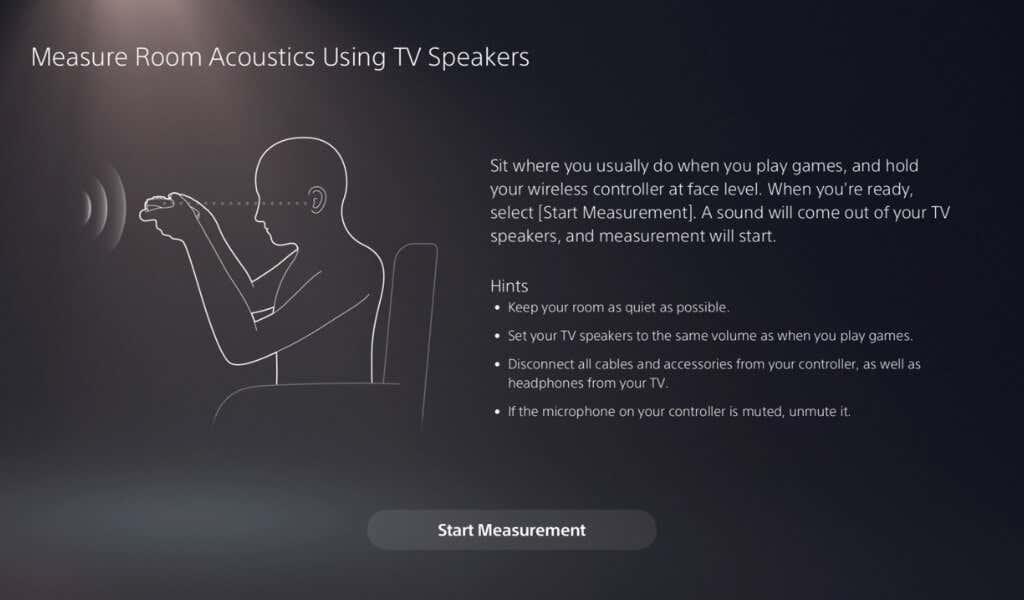
- Cando estea feito, pode seleccionar Aplicar resultados de medición ao audio 3D para rematar de axustar a configuración de audio.
Como activar o audio 3D en PS5 para auriculares compatibles
Se estás usando auriculares para audio 3D na PS5, hai un método lixeiramente diferente para activar o audio 3D.
- Vaia a configuración de PS5 > Son > Saída de audio > Auriculares .
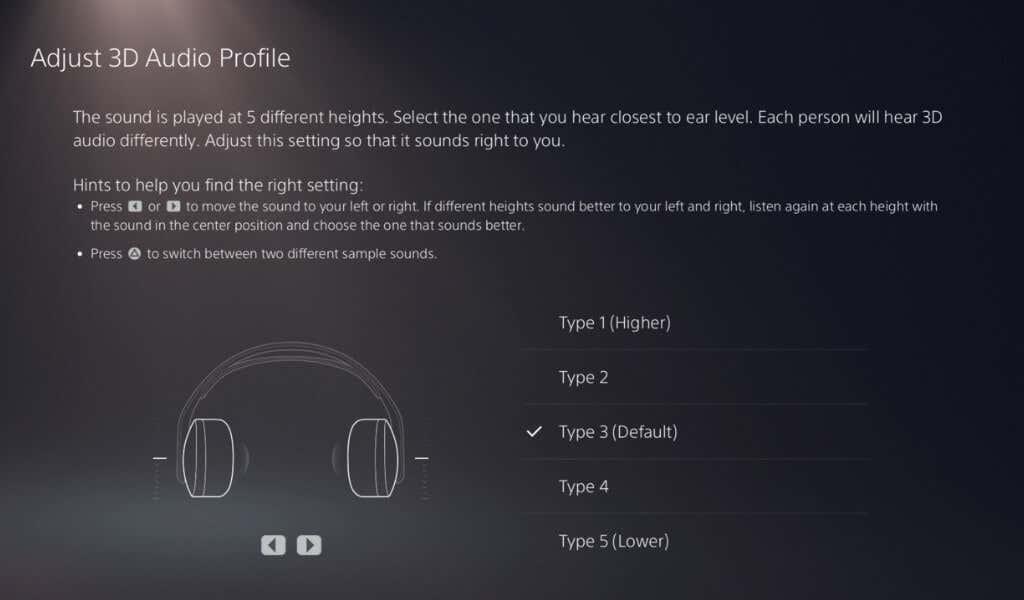
- Seleccione Activar audio 3D para auriculares .
- Seleccione Axustar o perfil de audio 3D . Use os auriculares e siga as instrucións en pantalla para seleccionar o perfil de son correcto para vostede. Isto optimizará a túa experiencia de audio 3D na PS5.
Escolle xogos compatibles con audio 3D
Agora que vimos que sistemas de son funcionan con audio 3D, é hora de falar dos xogos de PS5. Ter soporte de audio 3D é unha cousa, pero implementalo ben é outra. Algúns xogos, como Returnal , observouse que teñen unha implementación de audio 3D moito máis notable que outros.
O ideal é xogar a videoxogos optimizados para consolas de nova xeración , como a PS5. Se colles a versión PS4 dun xogo, é menos probable que teñas unha excelente experiencia de audio en 3D. Os xogadores poden probar títulos como Marvel's Avengers , Spider-Man Remastered , Final Fantasy XIV e Resident Evil: Village para comprobar as excelentes implementacións de audio 3D.
Se estás buscando máis xogos con compatibilidade de audio 3D, aquí tes unha lista útil .